Se i tuoi file e cartelle nell’unità USB, nella scheda SD, nella Pendrive o in un’altra unità di archiviazione dati si sono trasformati in collegamenti e non riesci ad accedervi, controlla se i tuoi file sono nascosti, esegui il programma antivirus e il comando attrib. Ciò ti aiuterà a risolvere come riparare le cartelle trasformate in collegamenti e recuperare i file di collegamento nell’unità USB/Pendrive/scheda SD.
Molto probabilmente i file si sono trasformati in collegamenti a causa di virus, malware o trojan. Succede principalmente quando colleghi il tuo dispositivo rimovibile a un PC infetto da virus. Tuttavia, il trojan rende invisibili i tuoi file/cartelle invece di rimuoverli in modo permanente.
Quindi, se trovi improvvisamente i tuoi file/cartelle trasformati in scorciatoie, non preoccuparti, inizia semplicemente a invocare i metodi passo-passo menzionati in questo post e risolvi questo problema.
Oltre a questo, puoi usare Difficile Unità Dati Recupero Attrezzo per recuperare correttamente i file di collegamento.
Libera Difficile Unità Recupero Attrezzo.
Recupera i dati da unità USB, pendrive, SSD, HDD e altri dispositivi su Windows. Prova ora!
Elenco dei contenuti
- Segni comuni che possono essere visti dopo che file/cartelle si sono trasformati in scorciatoie
- Perché i file e le cartelle si trasformano in collegamenti?
- Come correggere le cartelle trasformate in scorciatoie?
- Come recuperare i file di collegamento in USB/pendrive/scheda SD?
- Come rimuovere il virus di collegamento dalla scheda SD/USB/Pendrive?
- Anche le persone chiedono
Parte 1- Segni comuni che possono essere visti dopo che file/cartelle si sono trasformati in scorciatoie
Prima di andare avanti per affrontare questo problema, è importante verificare se il tuo disco rimovibile soffre effettivamente di problemi di collegamento o meno.
Di seguito ho elencato i sintomi comuni che possono essere visti dopo che file/cartelle diventano la scorciatoia.
1. Impossibile accedere ai file salvati nella cartella
Quando fai doppio clic sul file/cartella specifico per aprirlo ma non si apre e ti consente di accedere ai dati salvati al suo interno, in quel momento è molto chiaro che la tua cartella è diventata il collegamento.
2. L’unità rimovibile o l’unità esterna diventa troppo lenta
A volte, capita che l’unità flash USB o la Pendrive funzionino lentamente a causa del quale non supporta cartelle/file di grandi dimensioni e, infine, si trasformano in scorciatoie.
3. File e cartelle di scelta rapida mostreranno la dimensione del file/cartella in KB
Un altro sintomo di file e cartelle trasformati in collegamenti è la modifica delle dimensioni del file o della cartella. Tuttavia, se la dimensione della cartella viene modificata da MB, GB a KB, è chiaro che la cartella/il file viene trasformato in collegamento.
Parte 2- Perché i file e le cartelle si trasformano in scorciatoie?
Il fattore principale dietro i file o le cartelle che si trasformano in scorciatoie è il tuo disco rigido esterno o interno che viene attaccato dal virus “scorciatoia“.
D’altra parte, possiamo dire che i tuoi file/cartelle che vengono modificati nei file di collegamento sono attivati dal famigerato malware o trojan. Questo trojan dannoso nasconde i file o le cartelle e li rende completamente inaccessibili.
Parte 3- Come correggere le cartelle trasformate in scorciatoie?
Segui la guida dettagliata di seguito su come correggere i file di collegamento in USB utilizzando CMD o altri metodi. Proviamoli.
Modo 1: controlla se i tuoi file/cartelle sono nascosti o meno
Ogni volta che i file della scheda SD o dell’unità USB si trasformano in collegamenti a causa di un attacco di virus dannosi, nasconderanno i file originali salvati all’interno dell’unità.
Pertanto, per mostrare i tuoi file e cartelle, devi seguire i passaggi seguenti:
- Per prima cosa, devi collegare la tua chiavetta USB o Pendrive a un PC.
- Quindi, vai su Risorse del computer/Questo PC.
- Successivamente, trova e fai doppio clic sull’unità USB collegata o sulla Pendrive (denominata My Drive).
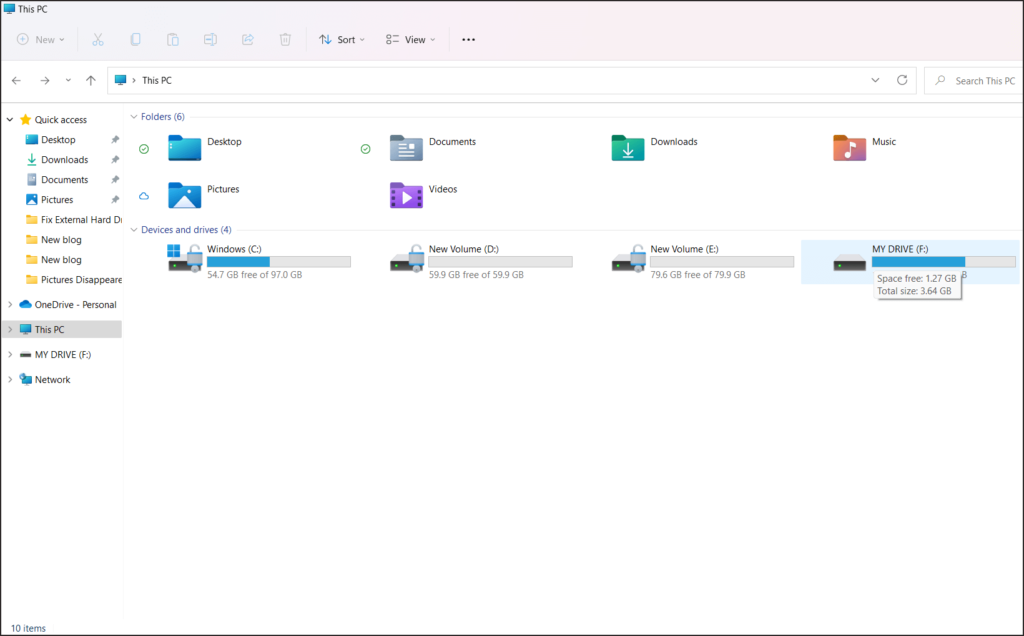
- Ora tocca un’opzione Visualizza nel menu.
- A questo punto, fare clic sull’opzione Mostra >> fare clic su Elementi nascosti.

- Infine, appariranno tutti i file/cartelle invisibili o nascosti, rendendo così il materiale accessibile.
Dopo aver completato questi passaggi, se non riesci ancora a correggere i file trasformati in scorciatoie, prova la soluzione successiva.
Modo 2: scarica ed esegui la scansione antivirus
Poiché file e cartelle si sono trasformati in collegamenti a causa di virus o trojan, è importante rimuovere il virus dal dispositivo per convertire il file di collegamento in file online originali.
Rimuovere il malware non è un compito difficile. Devi semplicemente scaricare e installare qualsiasi strumento antivirus di terze parti sul tuo PC. Quindi, eseguilo per scansionare a fondo il tuo disco rigido alla ricerca di virus dannosi.
Per fare ciò, segui i passaggi dettagliati di seguito:
- Scarica qualsiasi programma antivirus sul tuo dispositivo.
- Quindi, avvialo e scegli l’opzione Scansione oppure puoi eseguire una scansione completa.
- Successivamente, fare clic su OK per avviare un processo di scansione.
Quando il malware o il virus viene rimosso correttamente, prova ad accedere a un file/cartella. Ora, il contenuto salvato all’interno del tuo disco sarà accessibile.
Modo 3: come correggere le cartelle trasformate in scorciatoie eseguendo il comando Attrib
Non c’è dubbio, un comando chkdsk è un modo eccellente per correggere gli errori del file system insieme ai file trasformati in scorciatoie. Tutto quello che devi fare è seguire i semplici passaggi seguenti e convertire il file di collegamento in un file originale su un disco rigido esterno.
Passaggio 1: Sul tuo PC, crea il documento Blocco note.
Passaggio 2: copia questo contenuto in un blocco note e salva quel file.
attrib -r -a -s -h /s /d
del /f /s /q *.infMKDIR autorun.inf\Kill……..\
attrib +r +a +s +h *.inf /s /d
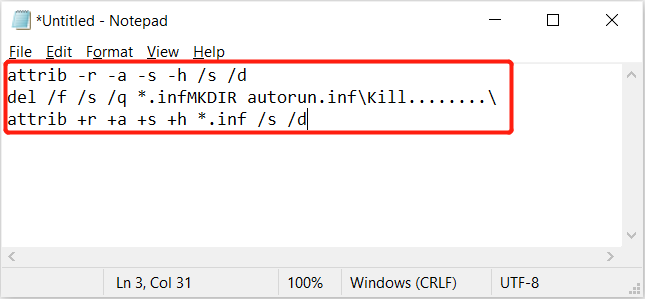
Passaggio 3: Successivamente, chiudi un documento del blocco note e assegna un nuovo nome come “UPAN.cmd“. (qui, .cmd è un’estensione di file.)
- Ora, copia un file su un dispositivo in cui i file/le cartelle vengono trasformati in collegamenti.
Passaggio 4: fai doppio clic sul file .cmd ed eseguilo.
Infine, devi aspettare fino al termine del processo. Al termine del processo, le scorciatoie verranno rimosse in modo permanente e potrai accedere nuovamente ai file salvati all’interno delle cartelle.
Parte 4- Come recuperare i file di scelta rapida in USB/Pendrive/scheda SD?
Se desideri un modo senza rischi per recuperare i file di collegamento in Pendrive o altre unità esterne, puoi farlo Difficile Unità Dati Recupero Attrezzo.
Seguendo alcuni semplici passaggi, puoi eventualmente recuperare i dati da SD scheda, hard disk, scheda di memoria, chiavetta USB, pen drive, ecc.
A parte questo, questo programma di recupero dati è intuitivo e il personale non tecnico potrebbe facilmente eseguirlo per recuperare i dati da dispositivi di archiviazione esterni.
La cosa migliore di questo strumento è che supporta entrambi i sistemi operativi: Windows e Mac.


* La versione gratuita del programma esegue solo la scansione e l'anteprima degli elementi recuperabili.
Quindi, scarica questo software sul tuo PC e segui la sua guida passo passo.
Parte 5- Come rimuovere il virus di collegamento dalla scheda SD/USB/Pendrive?
È possibile rimuovere il virus di collegamento da schede SD, unità USB o altri supporti di archiviazione dati formattando l’unità.
Ma ricorda che, formattando il tuo disco rigido esterno cancellerà COMPLETAMENTE i dati che sono stati salvati al suo interno.
Pertanto, se non hai salvato nulla di vitale sul tuo disco e desideri rimuovere il virus Shortcut, segui attentamente le istruzioni seguenti:
Passaggio 1: all’inizio, premi “Windows” + “E” insieme per aprire la cartella “Questo PC“.
Passaggio 2: quindi, fai clic con il pulsante destro del mouse sulla scheda SD, sull’unità USB o sulla Pendrive. (Nota: il nome del tuo disco verrà visualizzato come “Disco rimovibile“.
Passaggio 3: ora, da un elenco delle opzioni che appaiono dopo aver toccato con il tasto destro, fai clic sull’opzione “Formatta” >> scegli un file system per il tuo disco.
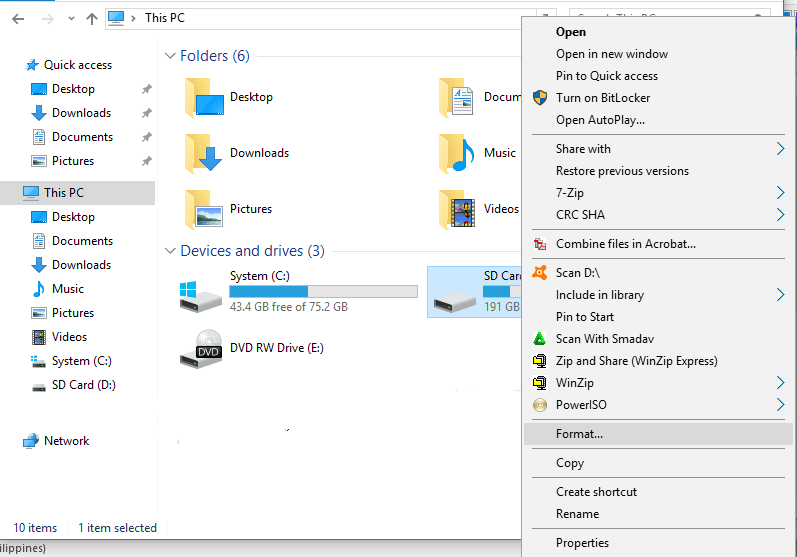
Passaggio 4: seleziona l’opzione “Formattazione rapida” >> fai clic su “Avvia“.
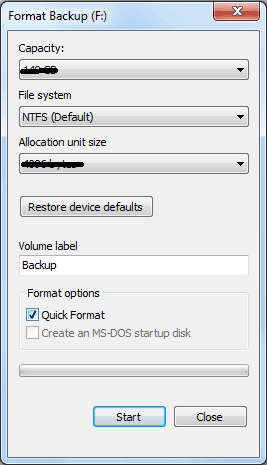
Passaggio 5: dopodiché, fai clic su “Sì” quando viene visualizzato un pop-up.
La formattazione dell’unità disco eliminerà istantaneamente i virus delle scorciatoie.
Parte 6- Le persone chiedono anche:
Dove vengono salvati i collegamenti sul desktop?
I file e le cartelle di collegamento sul desktop vengono salvati nella posizione-C:UsersPublicDesktop.
Perché i miei file si sono trasformati in scorciatoie?
I tuoi file si trasformano in scorciatoie principalmente a causa di virus, malware o trojan che hanno infettato il tuo PC/laptop. Dopodiché, ogni volta che colleghi un dispositivo esterno a quel PC, il malware nasconderà le cartelle reali e le trasformerà in scorciatoie.
Come posso correggere le cartelle che sono diventate scorciatoie su un disco rigido esterno?
Puoi correggere le cartelle che sono diventate scorciatoie su un disco rigido esterno provando i seguenti trucchi:
- Mostra i file nascosti in Esplora file.
- Eseguire il comando CMD.
- Eseguire Controllo file di sistema.
- Formattare il disco rigido esterno.
Puoi recuperare un file da un collegamento?
Bene, la risposta è sì, puoi recuperare i file di collegamento utilizzando CMD (comando attrib) o Data Recovery Tool. Sebbene le possibilità di recupero dei file di collegamento utilizzando CMD siano minori, si consiglia di scaricare gratuitamente il software di recupero file di collegamento per come recuperare i file di collegamento in Windows 10.
Come posso modificare i collegamenti alle cartelle normali?
In genere, il virus dei collegamenti nasconde le cartelle/i file e quindi li modifica nelle icone dei collegamenti. Pertanto, puoi facilmente cambiare i collegamenti alle cartelle normali seguendo i passaggi seguenti.
- Fare clic e aprire l'unità rimovibile.
- Quindi tocca il menu dei tre punti che puoi vedere nella parte superiore dello schermo.
- Ora, fai clic su Opzioni >> vai alla scheda Visualizza.
- A questo punto, seleziona l'opzione ‘Nascondi file del sistema operativo protetti’.
Linea di fondo
Quindi, questo è tutto su come riparare la cartella USB trasformata in scorciatoie e come recuperare i file dalle cartelle di collegamento.
Tuttavia, puoi selezionare un metodo adatto specificato sopra per risolvere file e cartelle trasformati in scorciatoie in Windows 8/10/11.
Oltre alle soluzioni sopra menzionate, se hai altre soluzioni su come risolvere il problema delle cartelle trasformate in scorciatoie, faccelo sapere su Facebook o Twitter.
Grazie per aver letto…!

Taposhi is an expert technical writer with 5+ years of experience. Her in-depth knowledge about data recovery and fascination to explore new DIY tools & technologies have helped many. She has a great interest in photography and loves to share photography tips and tricks with others.